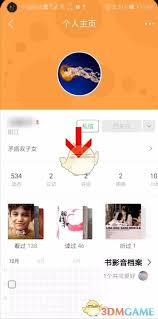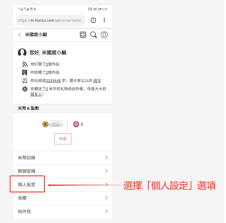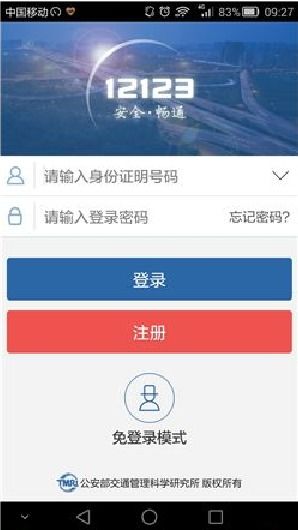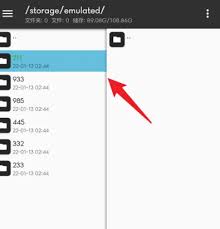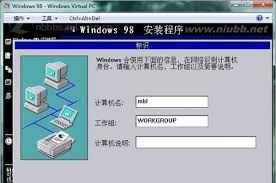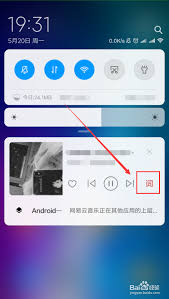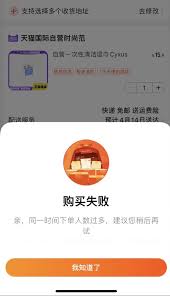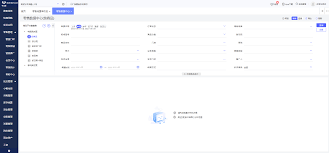美图秀秀作为一款功能强大的图像处理软件,提供了多种抠图工具,帮助用户轻松实现图片背景替换和创意合成。下面将详细介绍如何使用美图秀秀进行抠图。
方法一:使用自动抠图工具
1. 打开美图秀秀:首先,确保你已经安装了美图秀秀软件。打开软件后,点击主界面上的“打开”按钮,从弹出的窗口中选择你想要进行抠图的图片。
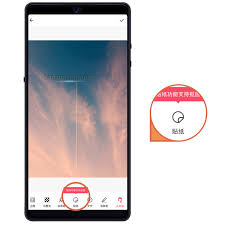
2. 选择抠图功能:图片导入完成后,点击左侧工具栏中的“抠图”功能。在抠图功能界面中,你会看到多种抠图工具,包括“自动抠图”、“手动抠图”和“形状抠图”。
3. 使用自动抠图:选择“自动抠图”工具。用鼠标点击并拖动选择你想要抠出的部分,美图秀秀会自动识别并选择相应区域。如果图片背景颜色较为单一、抠图颜色非常明显,这种方法将非常有效。
4. 调整并完成:调整选区的边缘,使其更加精确。如果抠图正好符合你的要求,点击“完成抠图”,软件就会将你抠完的图放置在无背景中,点击“确定”即可完成。
方法二:使用手动抠图工具
1. 选择手动抠图:在抠图功能界面中,选择“手动抠图”工具。
2. 描绘边缘:使用画笔工具沿着你想要抠出的部分边缘进行描绘。你可以调整画笔的大小和硬度以获得更好的效果。描绘完成后,使用橡皮擦工具修正多余的部分。
3. 调整并保存:调整选区的边缘,使其更加精确。当你对抠图效果满意后,点击右下角的“完成”按钮。然后,你可以选择将抠出的部分保存为新的图片,或将其直接粘贴到其他背景图片上进行二次创作。
方法三:使用形状抠图工具
1. 选择形状抠图:在抠图功能界面中,选择“形状抠图”工具。
2. 选择形状:从提供的形状中选择你需要的形状(如圆形、矩形、星形等),软件会自动抠出相应形状的区域。
3. 调整并保存:调整选区的位置和大小,使其符合你的要求。抠图完成后,你可以使用“羽化”功能来柔化选区的边缘,使其更加自然。然后,保存抠出的部分或进行其他操作。
手机版美图秀秀抠图方法
如果你使用的是手机版美图秀秀,同样可以轻松实现抠图功能。
1. 打开软件:打开手机上的美图秀秀软件,选择“图片美化”选项。
2. 上传照片:上传手机上的照片,上传完成后,点击选择下方的抠图选项。
3. 选择抠图区域:选择好抠图选项后,点击选择抠图的区域,系统会对其进行智能抠图。
4. 保存或替换背景:抠出的图片可以保存,也可以选择更换背景。
通过以上方法,你可以轻松地使用美图秀秀进行抠图操作,无论是电脑版还是手机版都提供了便捷的抠图工具。希望这篇文章能帮助你更好地掌握美图秀秀的抠图技巧,创作出更多有趣的图片。